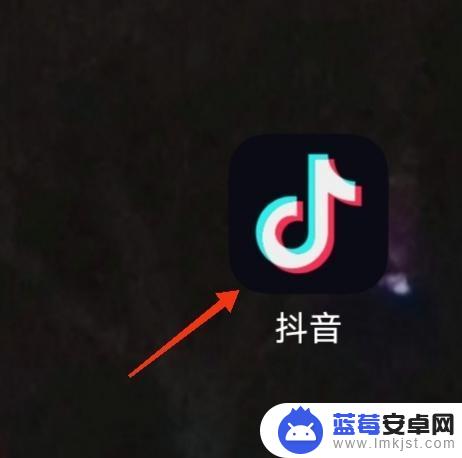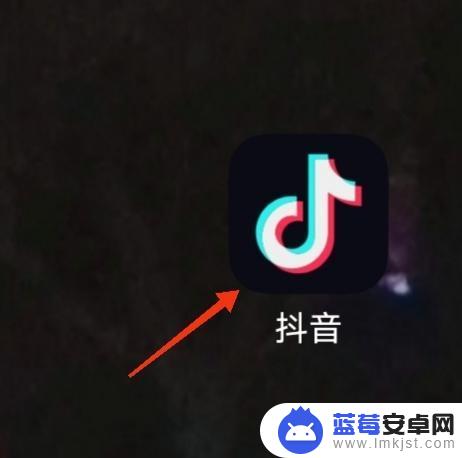随着抖音的流行,许多用户都喜欢使用抖音的表情包来丰富自己的聊天内容,很多人却不知道如何将抖音的表情包移到QQ上使用。这并不难只需要按照一定的步骤操作即可实现。接下来我将为大家详细介绍如何将抖音的表情包搬到QQ上使用的方法,让大家轻松享受到抖音表情包带来的乐趣。
抖音的表情包怎么弄到qq上去
步骤如下:
1.以红米 K30Pro为例,
首先打开抖音。点击右侧的评论图标,接着在评论里面,点击并发送表情包。
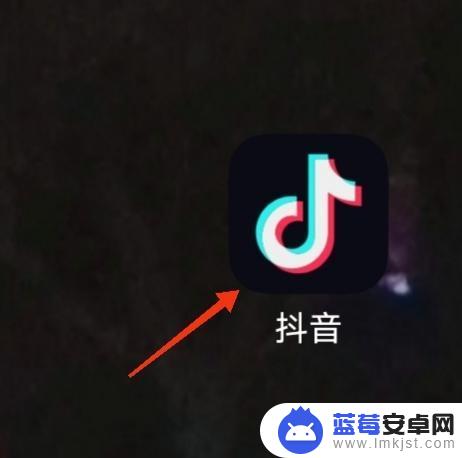
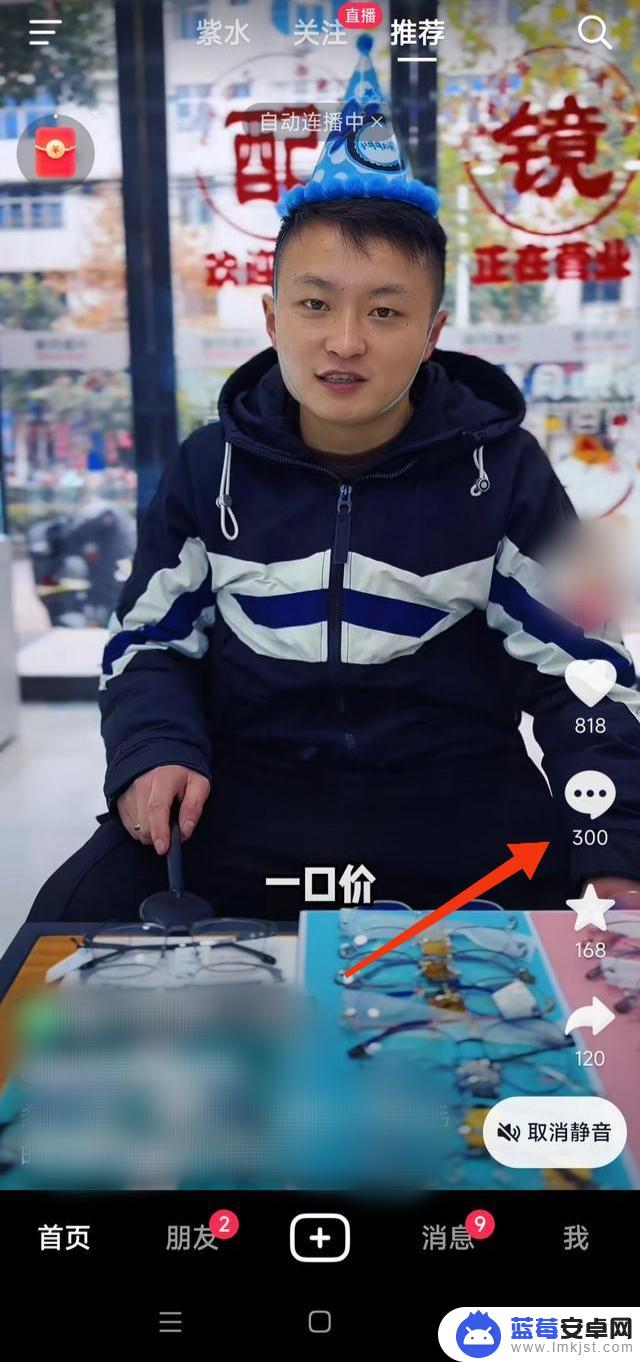
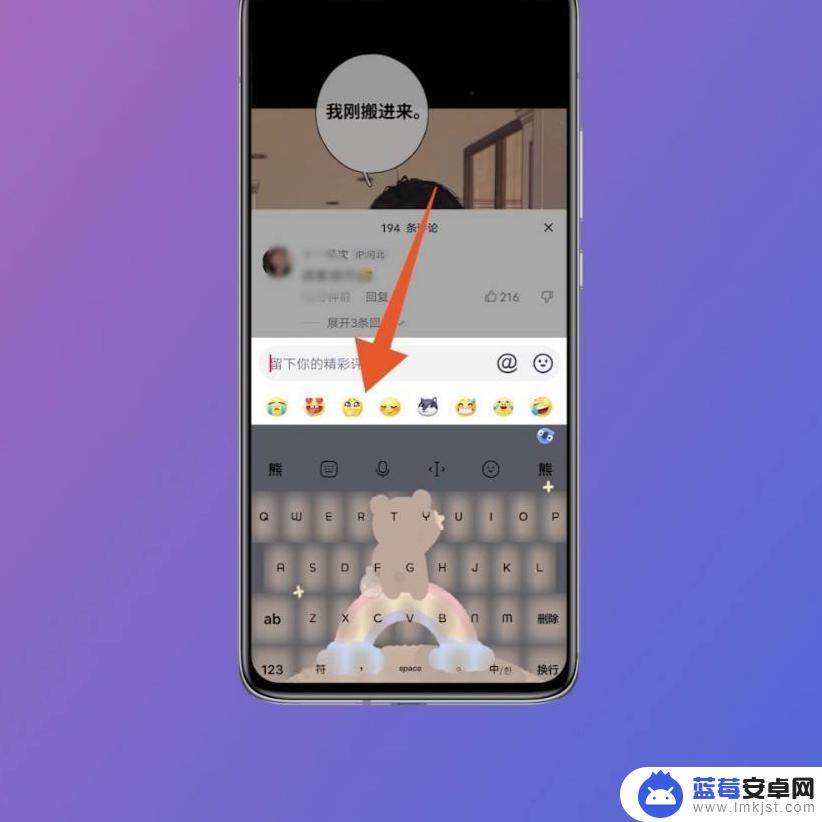
2.然后点击手机的截屏功能,使用截屏功能框住刚刚发送的表情包。
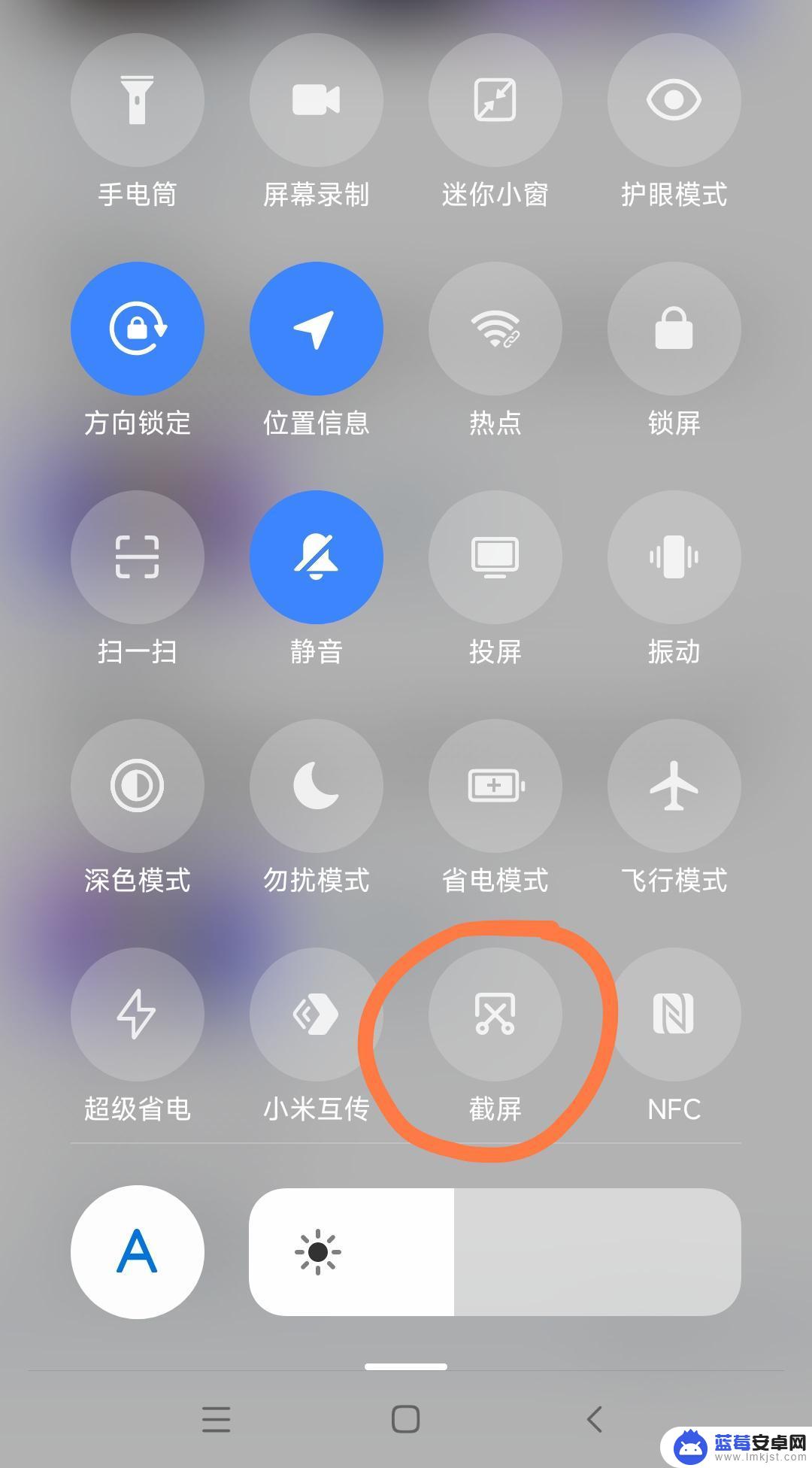
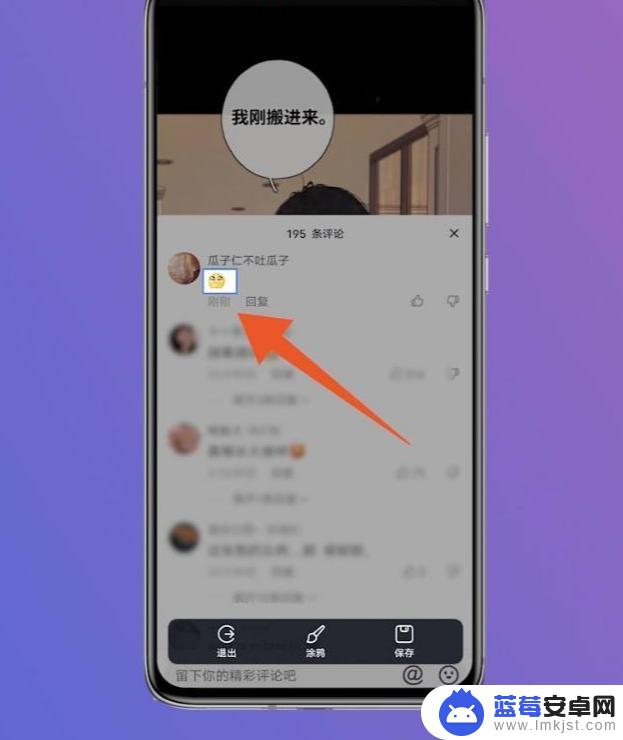
3.接下来再进入到相册当中,找到刚刚被截屏下来的表情包。
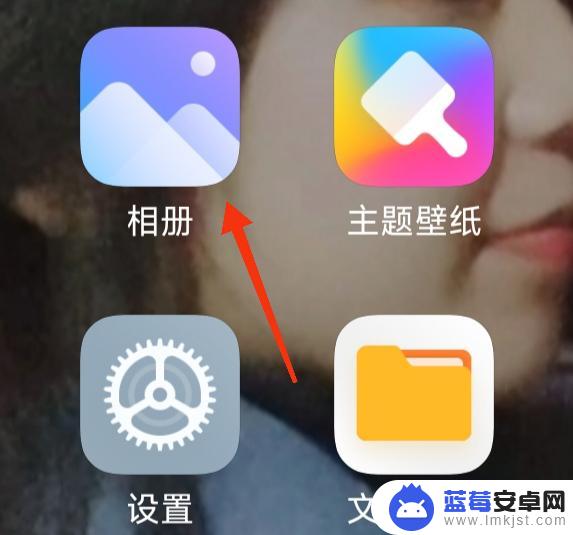
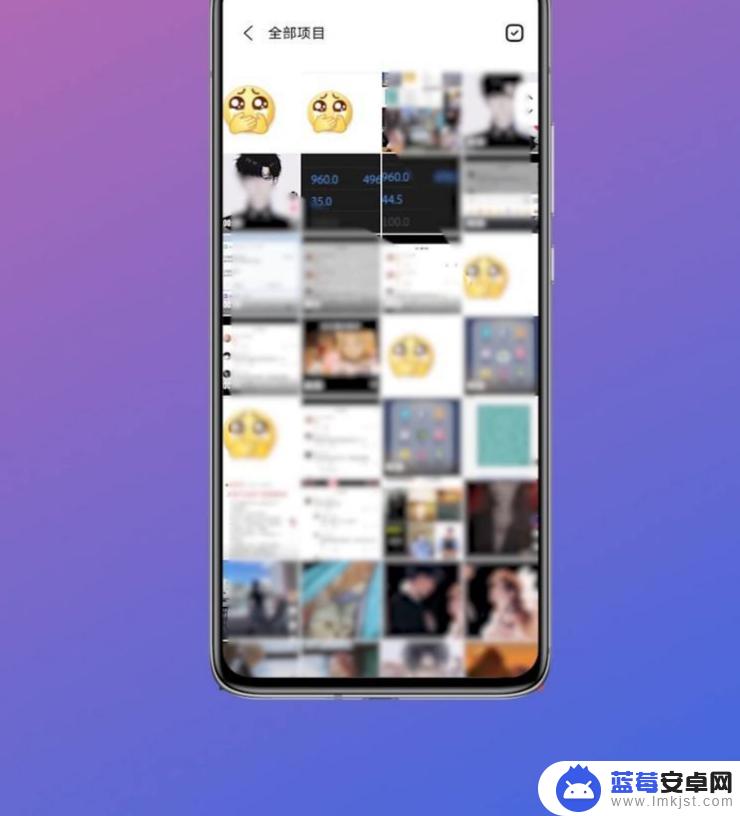
4.然后再打开手机QQ,选择其中的一个好友聊天框进入。
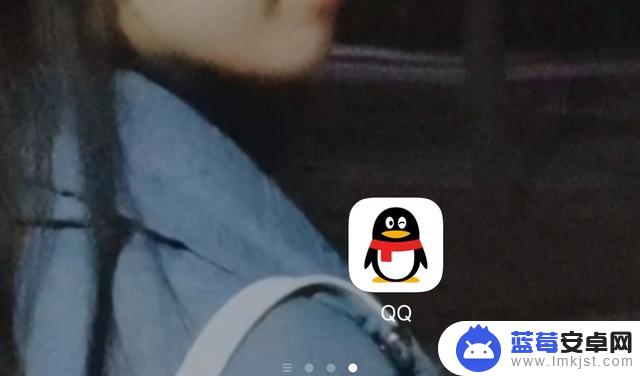
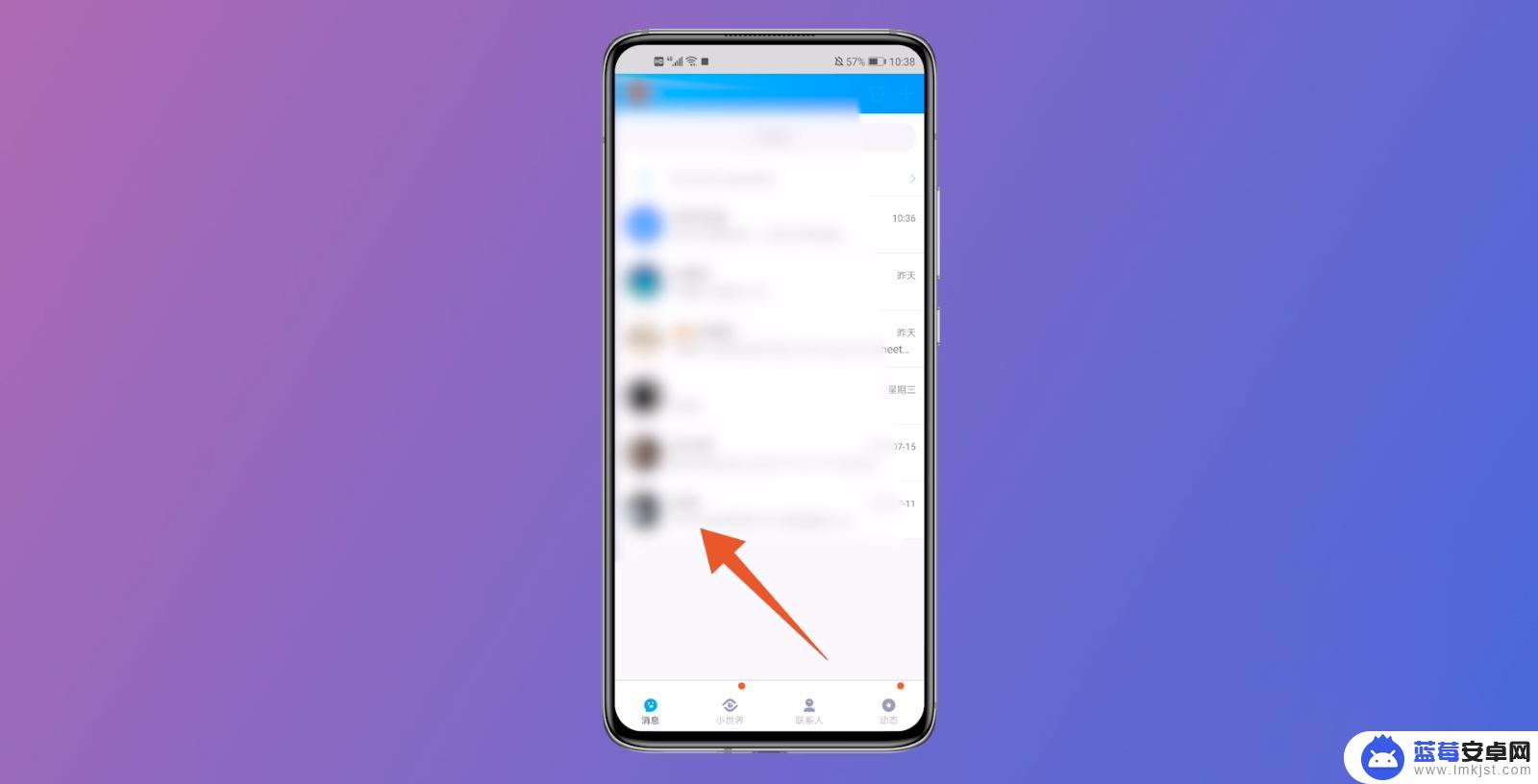
5.进入到聊天框之后,选择点击键盘上的笑脸选项。
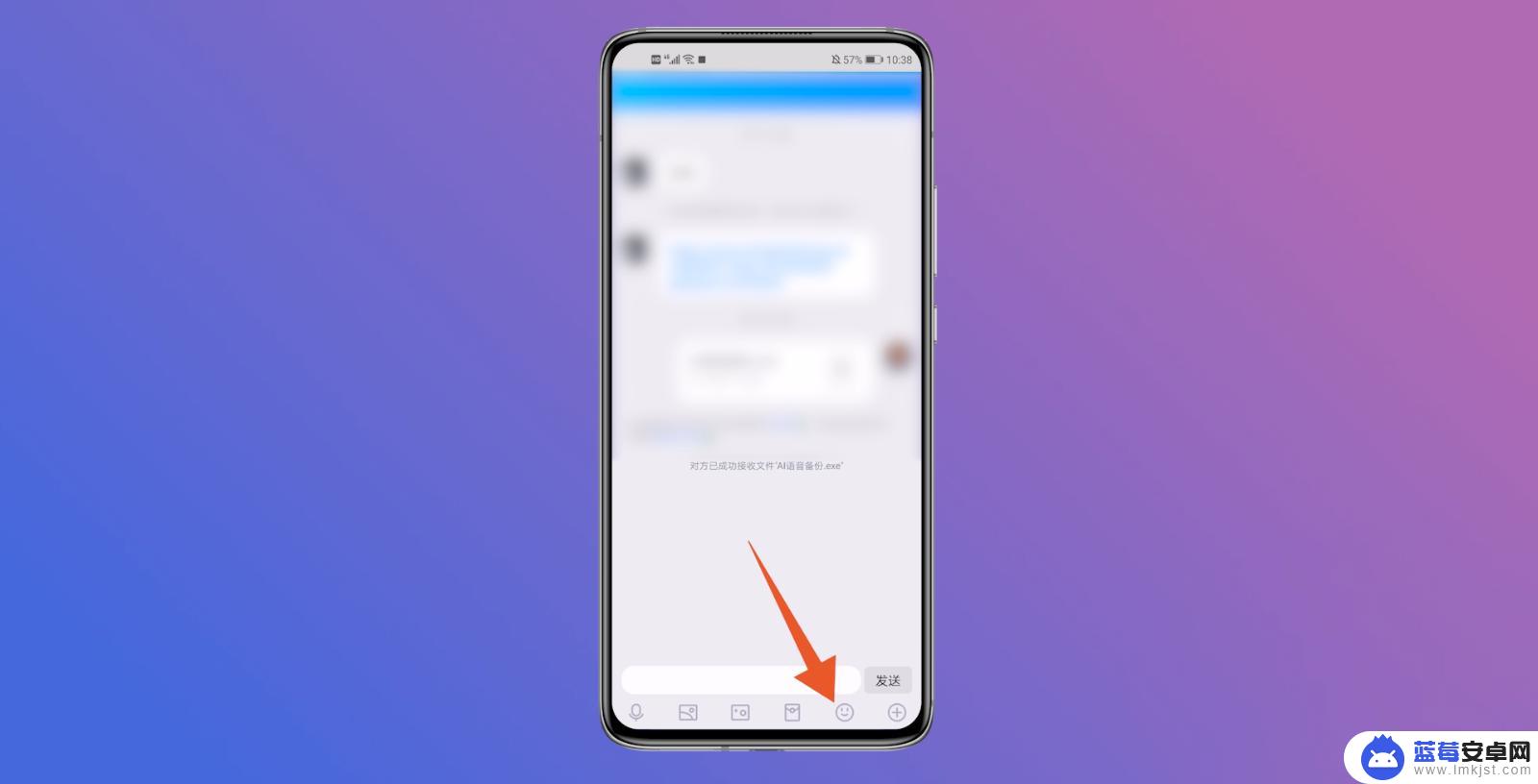
6.弹出表情的主页之后,选择点击下面的爱心选项。
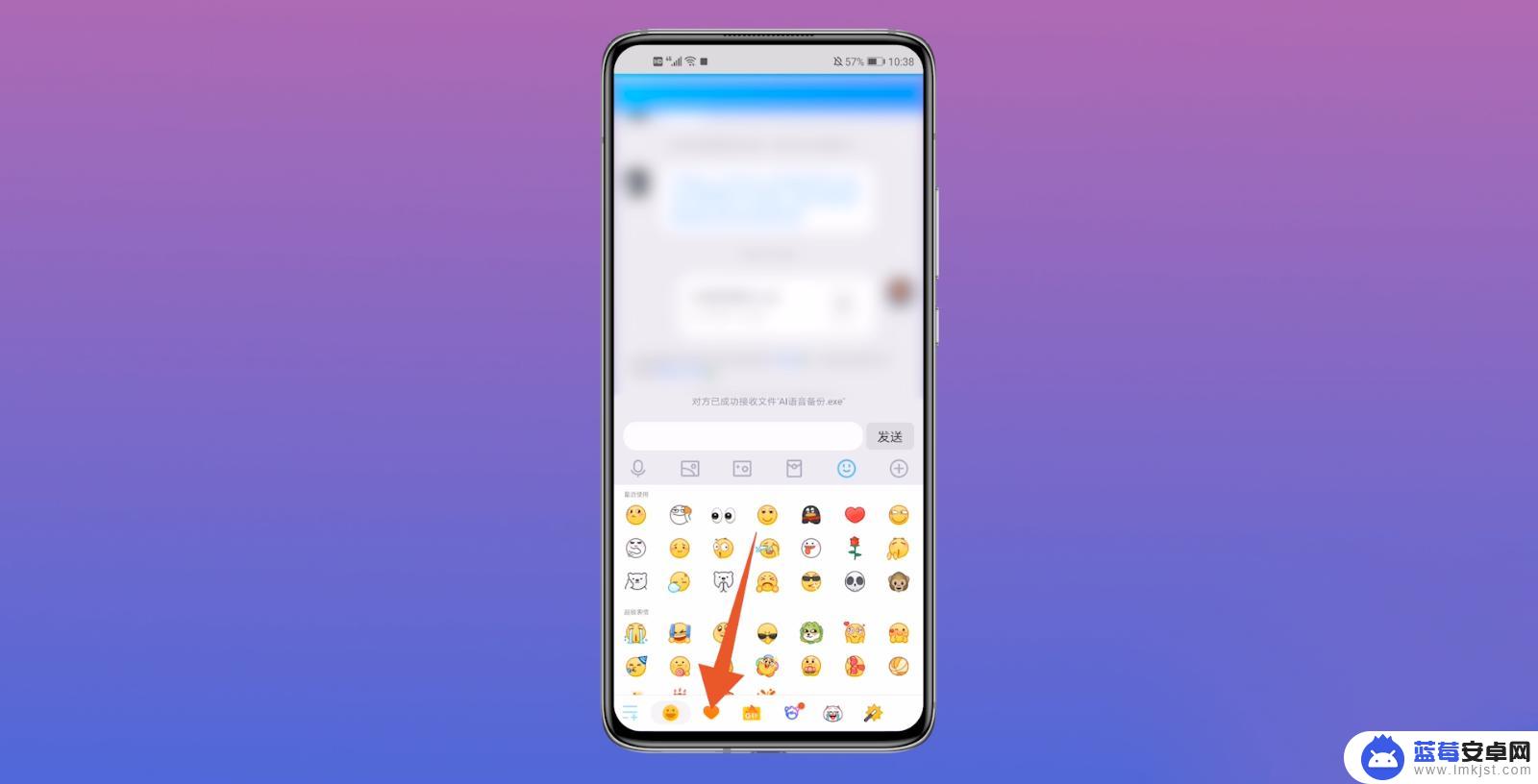
7.弹出爱心的主界面之后,点击键盘上面的加选框。
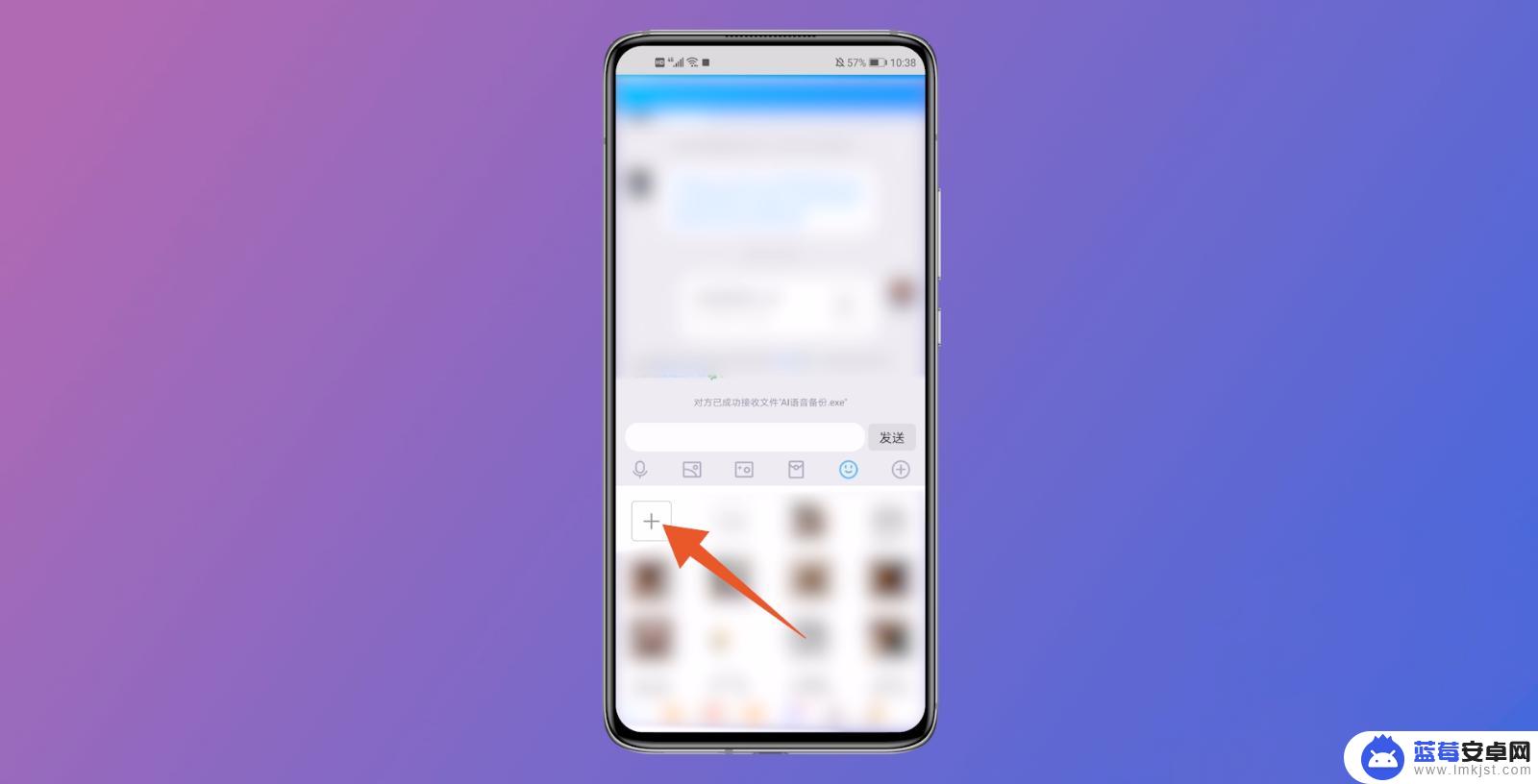
8.进入到收藏表情的主页面后,再次点击左上角的加选框。
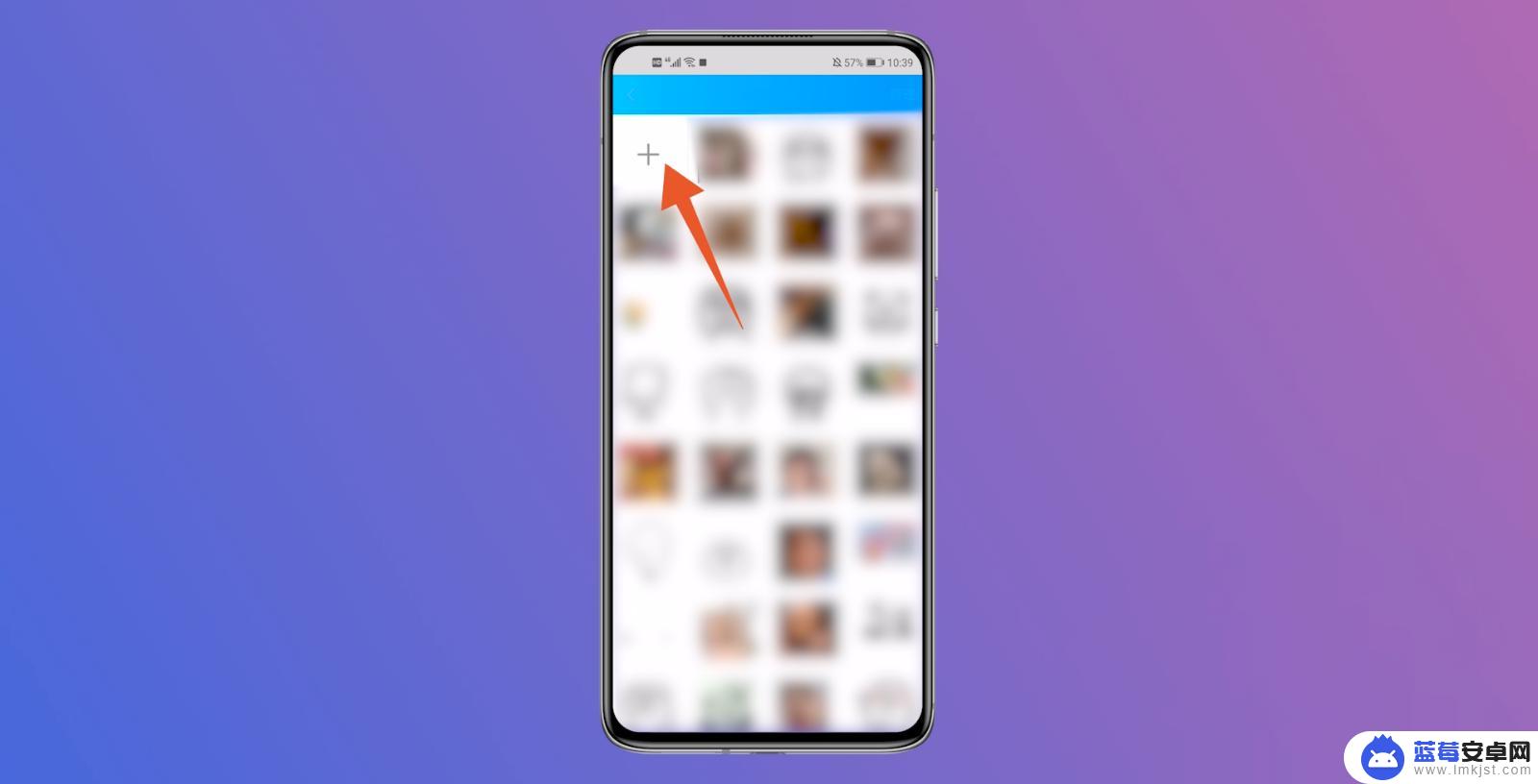
9.最后勾选上保存的表情包,点击右下角的上传按钮即可。
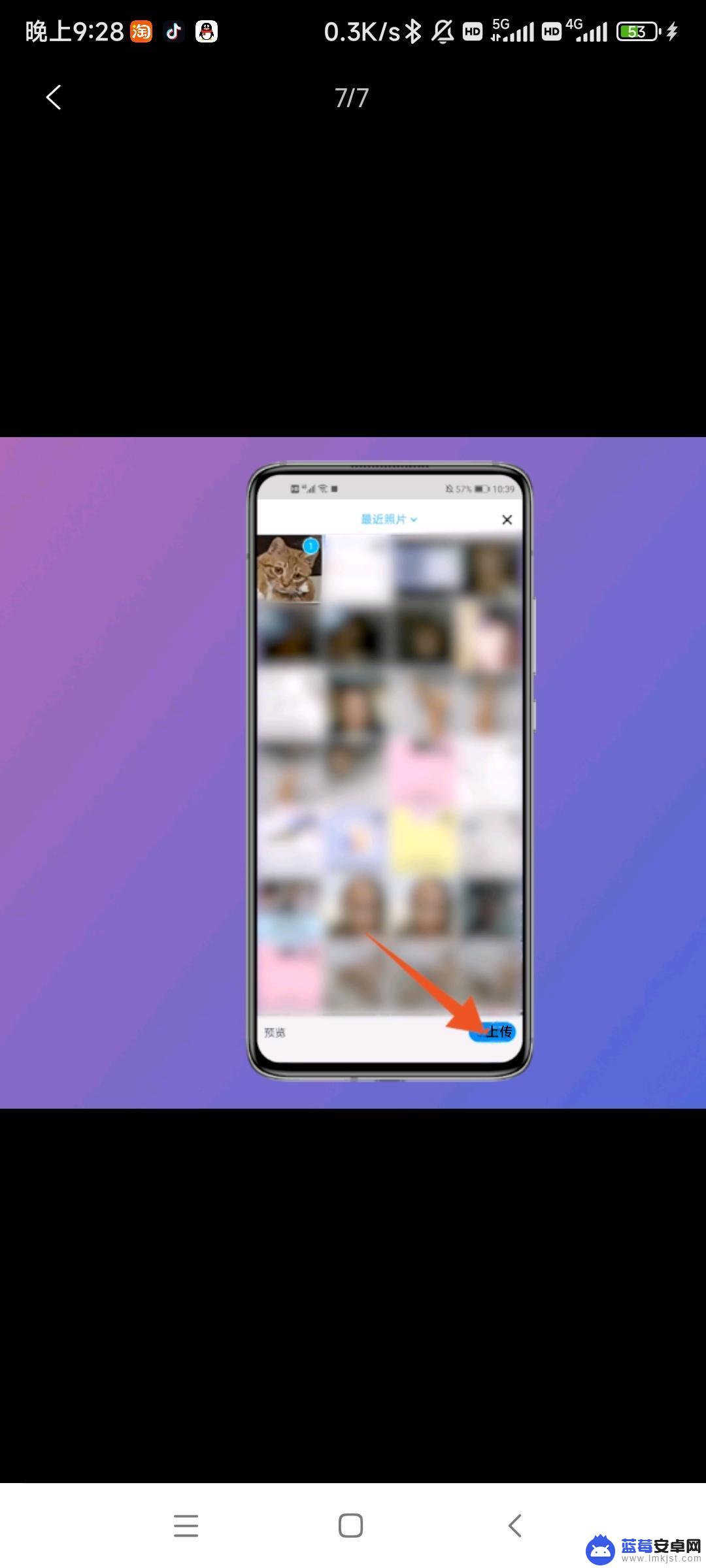
以上就是怎样把抖音表情包移到QQ上用的全部内容,希望能够对大家有所帮助。